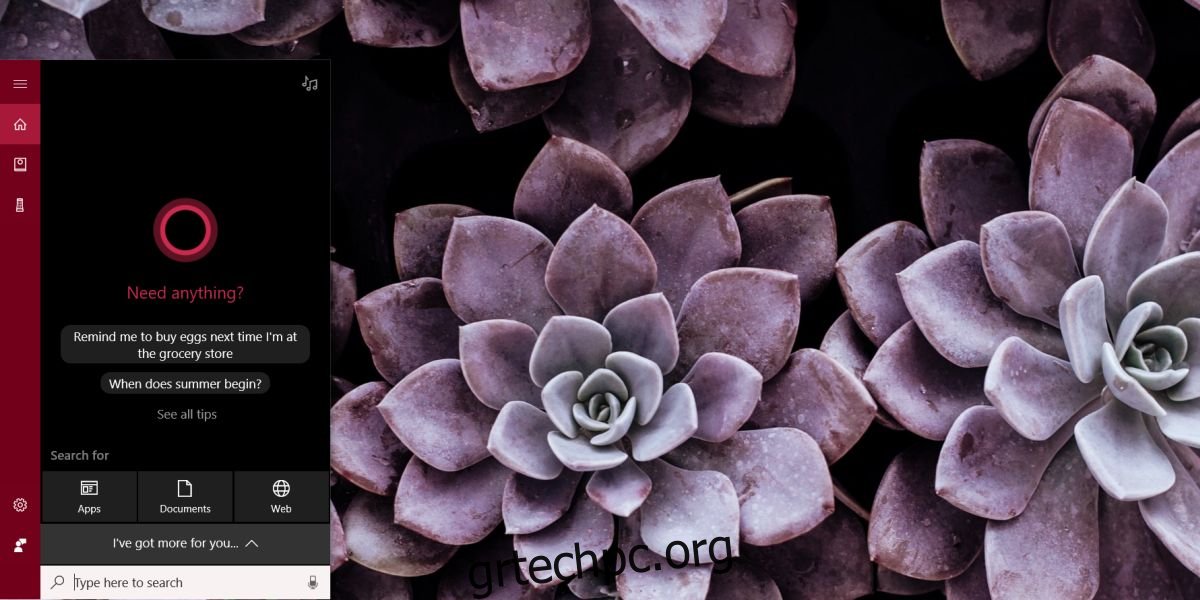Η χρησιμότητα της Cortana είναι ακόμα συζητήσιμη σήμερα, παρόλο που τα Windows 10 κυκλοφορούν εδώ και δύο χρόνια. Οι άνθρωποι το συγκρίνουν με το Siri, το οποίο, όσον αφορά την επιφάνεια εργασίας, εξακολουθεί να μην είναι τόσο εντυπωσιακό όσο το αντίστοιχο iOS. Η Cortana είναι αναμφίβολα περιορισμένη σε λειτουργικότητα, αλλά βελτιώνεται. Για παράδειγμα, μπορείτε τώρα να το χρησιμοποιήσετε για να ανοίξετε εφαρμογές. Το μεγαλύτερο μέρος της κακής του φήμης πηγάζει από το γεγονός ότι αναγκάζει τους χρήστες να χρησιμοποιούν το Bing και το Edge. Για την ιστορία, μπορείτε να αναγκάσετε την Cortana να χρησιμοποιήσει το προεπιλεγμένο πρόγραμμα περιήγησής σας με μια εφαρμογή. Το ακόμη καλύτερο είναι ότι τώρα, μπορείτε να προσθέσετε εγγενώς το Gmail, τις Επαφές Google και το Ημερολόγιο Google στην Cortana.
Από προεπιλογή, η Cortana μπορεί να διαβάσει μηνύματα ηλεκτρονικού ταχυδρομείου από την προεπιλεγμένη εφαρμογή Mail ή από το Outlook. Μπορεί να διαβάζει επαφές από την εφαρμογή Άτομα και να προβάλλει συσκέψεις και συναντήσεις στο Outlook. Για να προσθέσετε το Gmail, τις Επαφές Google και το Ημερολόγιο Google στην Cortana, πρέπει να τα προσθέσετε ως υπηρεσία. Πρέπει να έχετε ενεργοποιημένη την Cortana στην επιφάνεια εργασίας σας και πρέπει να εκτελείτε την πιο πρόσφατη έκδοση των Windows 10, δηλαδή την Ενημέρωση Fall Creators.
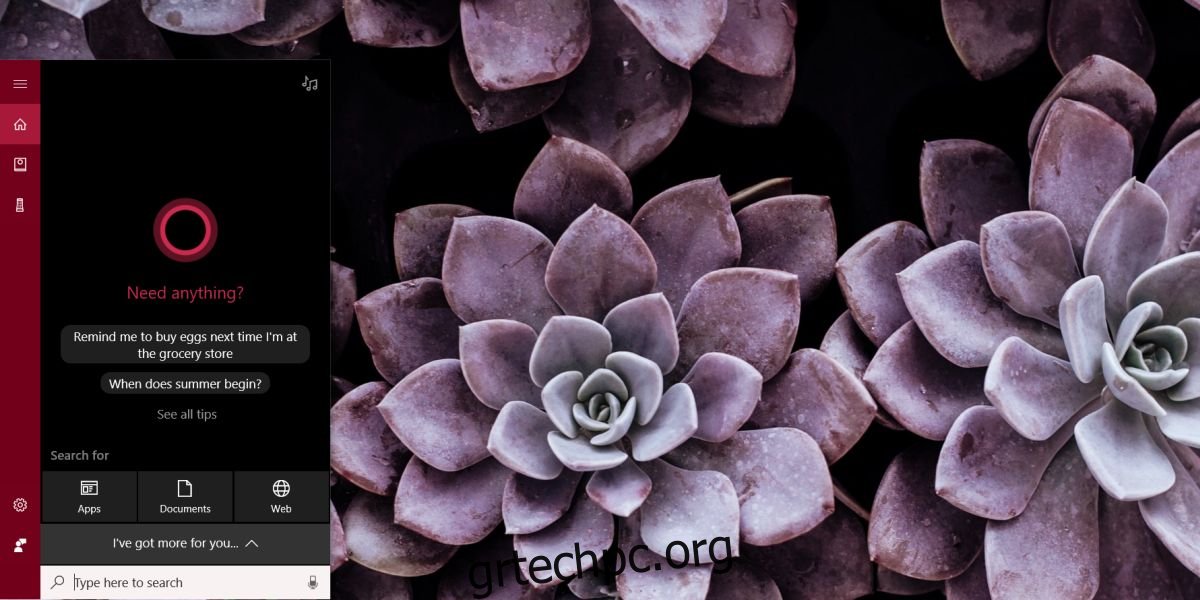
Προσθήκη υπηρεσίας στην Cortana
Ανοίξτε την Cortana και κάντε κλικ στο Σημειωματάριο. Στον πίνακα Notebook, κάντε κλικ στην επιλογή “Συνδεδεμένες υπηρεσίες”.
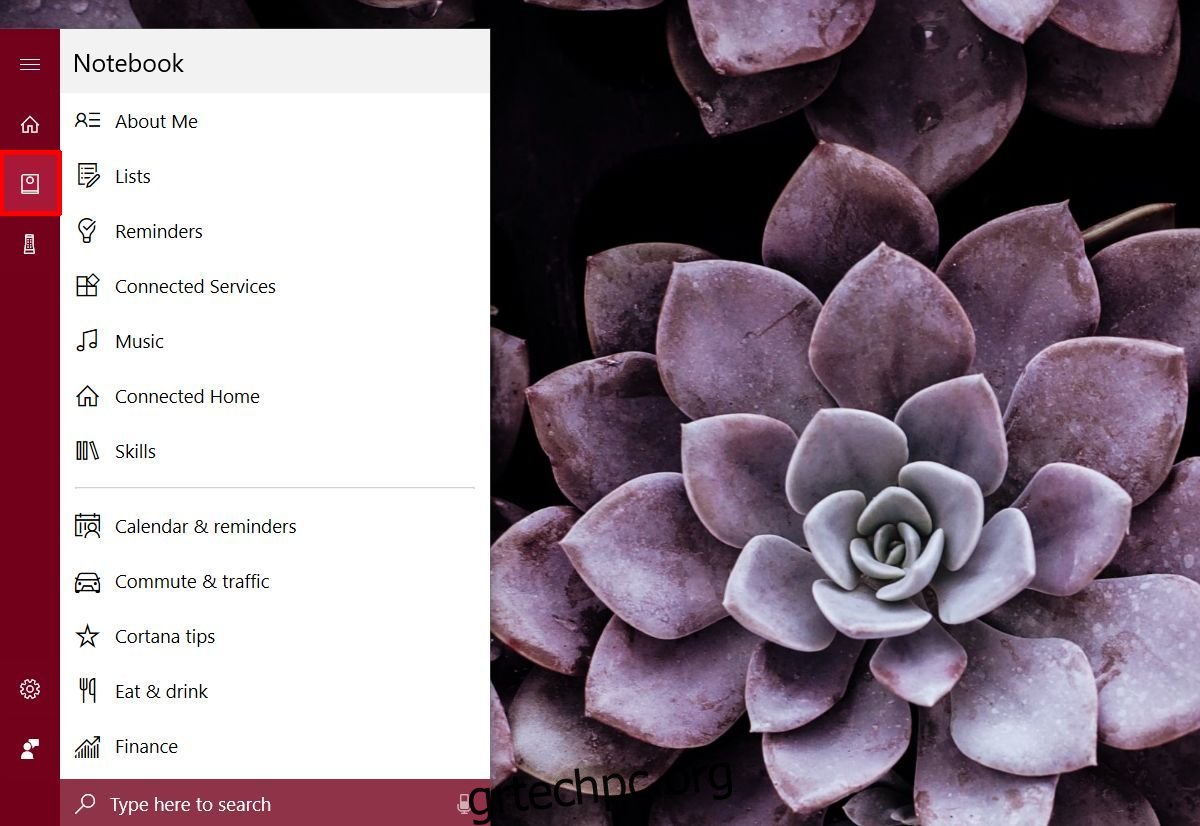
Στην οθόνη “Συνδεδεμένες υπηρεσίες”, κάντε κλικ στην Προσθήκη υπηρεσίας.
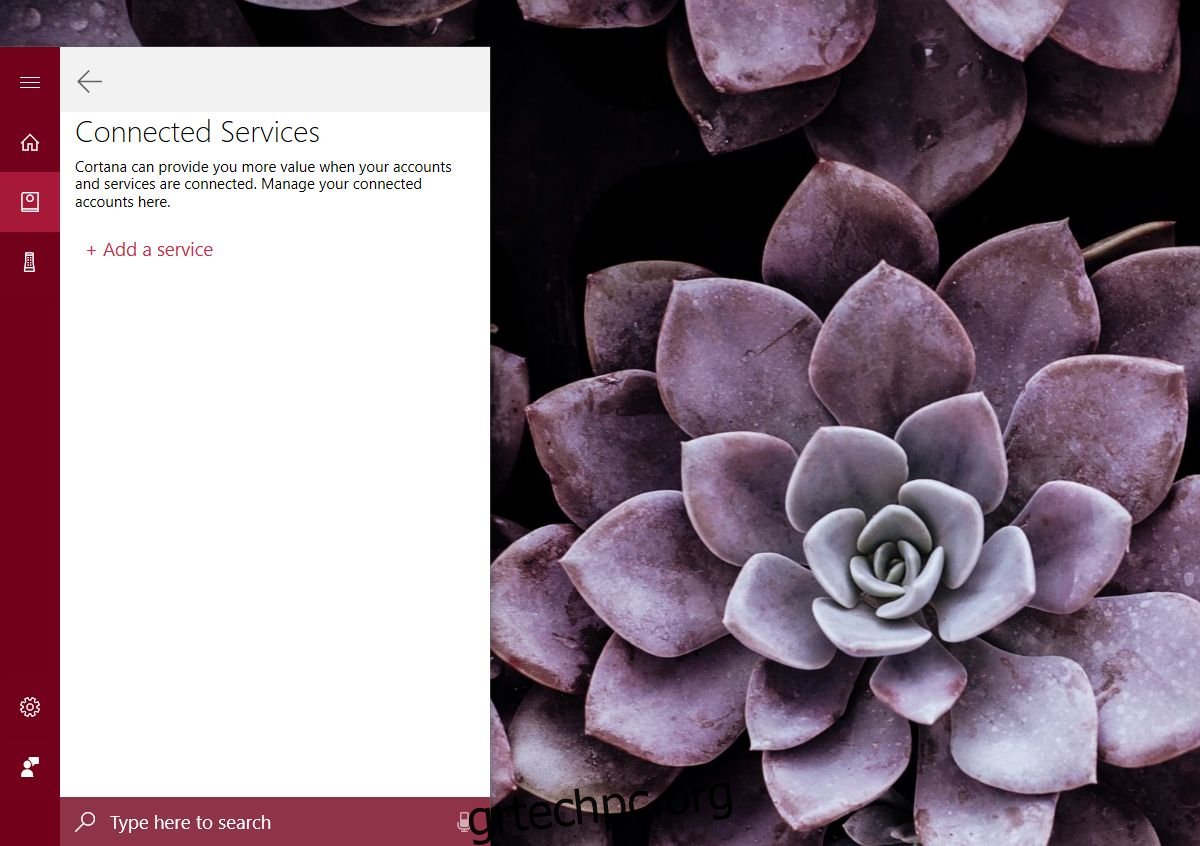
Η Cortana παραθέτει μόνο το Gmail και όχι τις Επαφές Google ή το Ημερολόγιο Google, αλλά αυτός είναι ο τρόπος σύνδεσης αυτών των δύο υπηρεσιών. Δεν έχετε την επιλογή να συνδέσετε απλώς μία υπηρεσία. Επιπλέον, το Google Drive θα συνδεθεί επίσης.
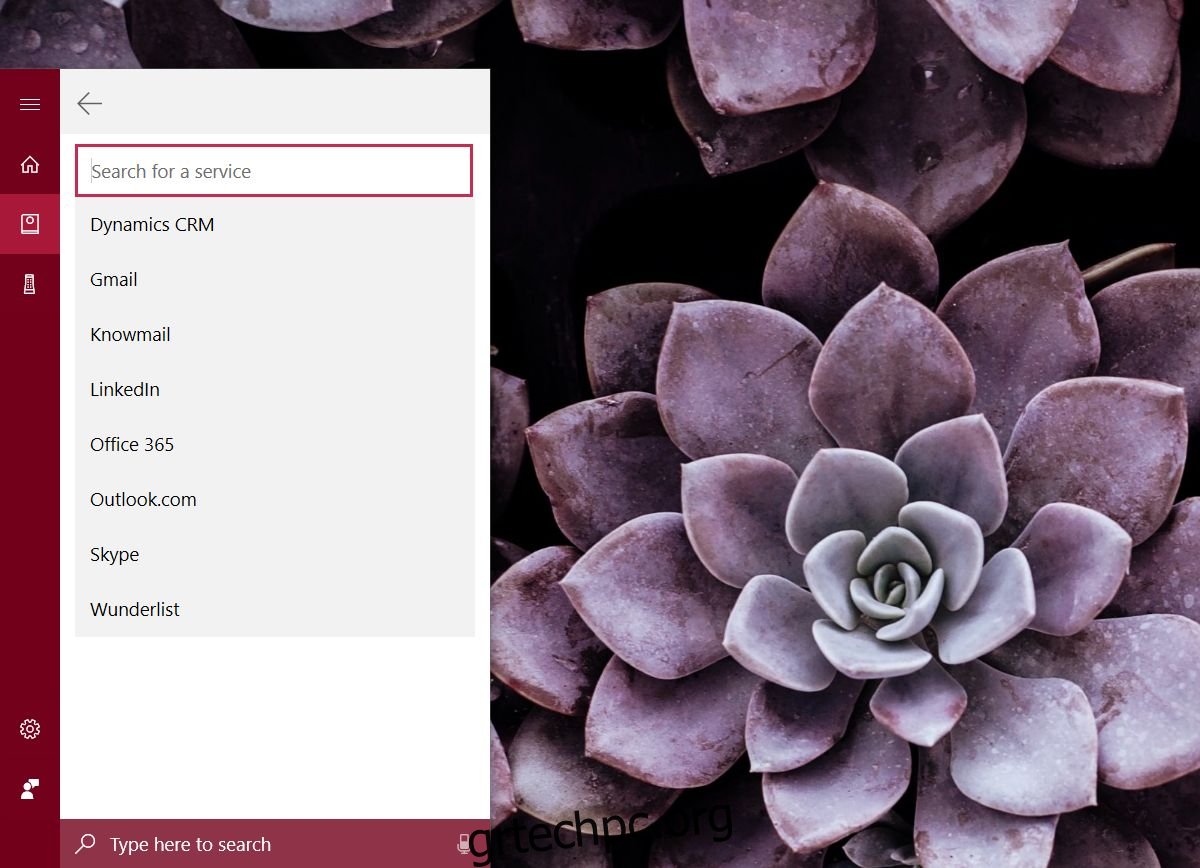
Συνδεθείτε στον λογαριασμό σας Google και επιτρέψτε στην Cortana να έχει πρόσβαση στα δεδομένα που χρειάζεται. Χρειάζεται λίγος χρόνος για να συνδεθείτε, αλλά μόλις γίνει, το Gmail θα εμφανιστεί στον πίνακα Συνδεδεμένες υπηρεσίες.
Απόρρητο και πρόσβαση σε δεδομένα
Δώστε μεγάλη προσοχή σε αυτό που σας λέει η Cortana ότι θα έχει πρόσβαση μόλις συνδέσετε τον λογαριασμό σας στο Gmail. Παρέχει αναλυτικές λεπτομέρειες σχετικά με τον τρόπο χρήσης των δεδομένων σας και τον τρόπο ανάκλησης της πρόσβασης της Cortana στα δεδομένα σας, εάν αποφασίσετε αργότερα να αποσυνδέσετε τον λογαριασμό σας Google. Η Cortana σκοπεύει να το χρησιμοποιήσει για να παρέχει προσαρμοσμένο περιεχόμενο που δεν ταιριάζει με τους περισσότερους ανθρώπους. Λαμβάνοντας υπόψη ότι έχει πρόσβαση στο email σας, μπορεί να μην θέλετε το AI να εξορύξει τα μηνύματά σας για τις προσωπικές σας προτιμήσεις. Το καλό είναι ότι η Cortana σάς δείχνει τις λεπτομέρειες για το πώς θα χρησιμοποιηθούν τα δεδομένα σας πριν συνδεθεί πραγματικά ο λογαριασμός σας και σας κατευθύνει εκεί που πρέπει να πάτε για να τον απενεργοποιήσετε.
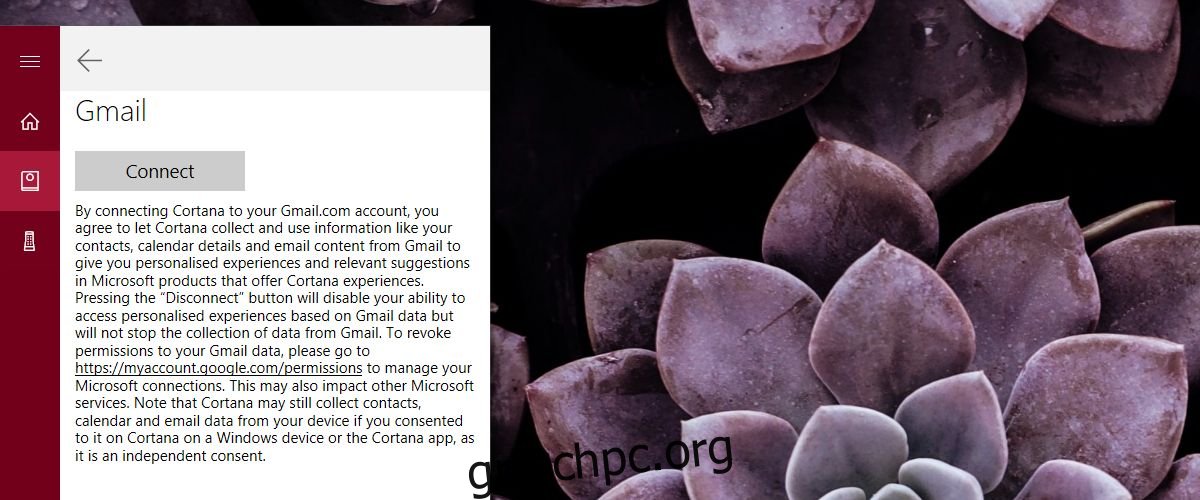
Φαίνεται ότι η Microsoft έχει μάθει να είναι πιο εκ των προτέρων με τους χρήστες όσον αφορά τον τρόπο με τον οποίο χρησιμοποιεί τα δεδομένα τους. Οι εντολές που μπορείτε να εκτελέσετε με την Cortana τώρα που είναι συνδεδεμένη με αυτές τις υπηρεσίες Google είναι ακόμα ασαφείς. Πιθανότατα θα χρειαστεί λίγος περισσότερος χρόνος για να αρχίσουν να εργάζονται.